Docker is een van de meest populaire tools voor pentesters, maar ook voor ethische hackers. Deze tool fungeert als een container om tools te draaien zonder ze te installeren. In dit artikel zal ik je de makkelijkste manier tonen om Docker te installeren op Kali Linux en het draaiend te krijgen in minder dan 5 minuten. Deze tutorial heeft 10 eenvoudig te volgen stappen en is ook compatibel met de nieuwe functie genaamd “non-root user by default,” geïntroduceerd door de nieuwste 2020 Kali Linux.
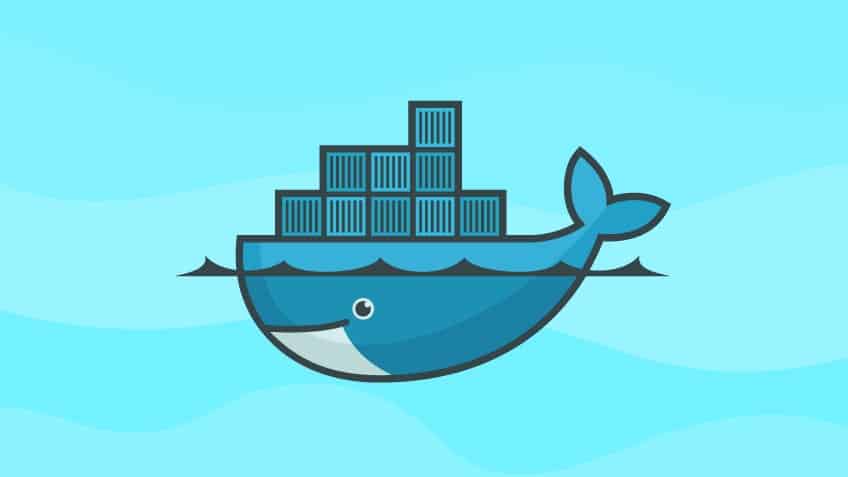
Figuur 1 Docker
- Docker Usage
- Stap 1: Configureer APT Keys
- Step 2: Verkrijg PGP-sleutel voor officiële Docker
- Step 3: Configureer APT om Docker te downloaden, installeren en updaten
- Stap 4: Docker installeren
- Step 5: Update de APT opnieuw
- Step 6: Beëindig verouderde versies die eerder zijn geïnstalleerd
- Stap 7: Docker installeren op Kali Systeem
- Stap 8: Start de Docker Container
- (Optioneel) Stap 9: Stel Docker in om automatisch te starten bij het herstarten
- Step 10: Verify Installation
- Conclusie
Docker Usage
Werkend als een pentester, zou je je gebruik niet beperken tot de voorgeïnstalleerde tools binnen Kali Linux. Je zou veel verschillende gereedschappen uit verschillende repositories moeten gebruiken. Het installeren van deze tools in je Kali Linux root repository is tijdrovend als je veel tools te installeren hebt. Docker is een run-time container voor alle tools en creëert geisoleerde containers voor je om je tools te installeren.
Stap 1: Configureer APT Keys
Voer altijd APT-updates uit:
Step 2: Verkrijg PGP-sleutel voor officiële Docker
Step 3: Configureer APT om Docker te downloaden, installeren en updaten
sudo tee /etc/apt/sources.list.d/docker.list
Als alles correct is ingesteld, ziet u een terminalvenster dat als volgt verschijnt:
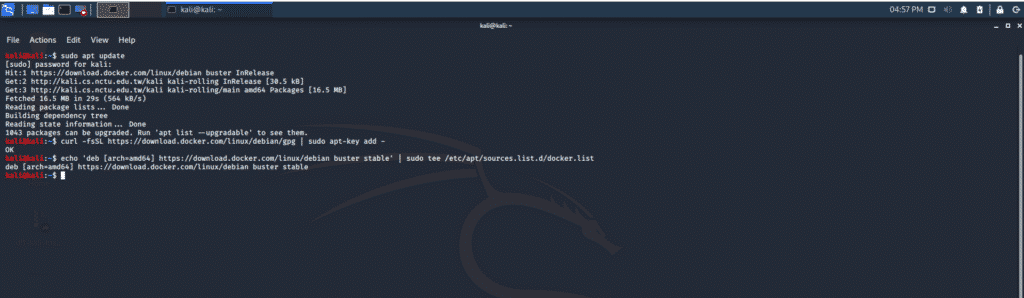
Stap 4: Docker installeren
Het installatieproces dat ik volg, wordt gegeven in de officiële documentatie van Docker, maar omdat deze enkele kleine bugs bevat, heb ik enkele commando’s toegevoegd om een correcte installatie te garanderen. Hiervoor moet de volgende reeks commando’s worden uitgevoerd:
Step 5: Update de APT opnieuw
Step 6: Beëindig verouderde versies die eerder zijn geïnstalleerd
Stap 7: Docker installeren op Kali Systeem
In het bovenstaande commando, “-y” staat voor de “ja” voorwaarde. Wanneer een tool in de terminal wordt geïnstalleerd, wordt de gebruiker om toestemming gevraagd om de tool te installeren.
Als de bovenstaande stappen correct zijn uitgevoerd, dan zult u de volgende uitvoer in uw terminalvenster kunnen zien:

Stap 8: Start de Docker Container
(Optioneel) Stap 9: Stel Docker in om automatisch te starten bij het herstarten
Dit is een optioneel commando; het zal Docker starten telkens wanneer uw OS opstart. Als u niet vaak pentesting uitvoert, dan hoeft u deze functie niet in te schakelen.
Step 10: Verify Installation
Het volgende commando is afkomstig uit de officiële documentatie van Docker. Dit commando controleert of Docker werkt.
De waarschuwing die u ziet in het terminalvenster is normaal, en Docker werkt succesvol. U zou de volgende tekst in uw terminalvenster moeten kunnen zien:
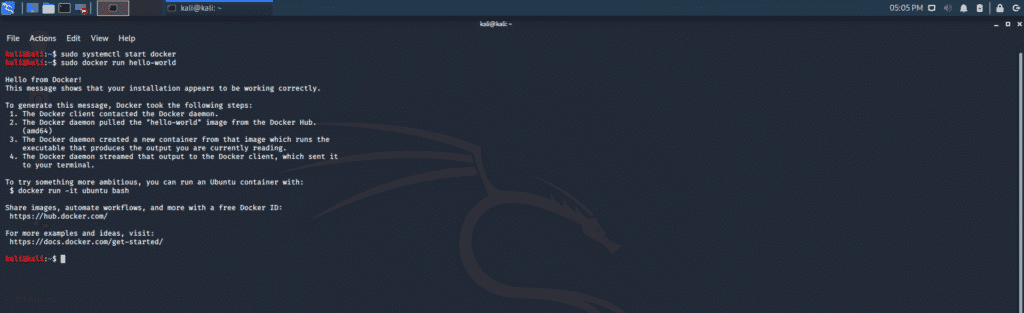
Conclusie
Docker is een nuttig hulpmiddel voor penetratietests, en het wordt met de dag populairder. Het kan nuttig zijn om binnen een geïsoleerde container te werken, vooral tijdens het werken met pentesting.